


-
Recuperación de vídeo HD gratis desde tarjetas SD
Este artículo describe los detalles de recuperación de vídeo con R-Undelete. Puede leer la información general sobre la recuperación de vídeo con R-Studio y sus procedimientos relacionados en nuestro artículo Recuperación de vídeo HD desde tarjetas SD.
Importante: Por favor, tenga en cuenta que, como las tarjetas SD tienen formato FAT, puede usar incluso una copia no registrada de R-Undelete para recuperar sus vídeos.
Puede leer sobre cómo recuperar archivos en otros casos:
Recuperar archivos eliminados
Recuperación de fotos de una tarjeta de memoria de cámara digital borrada, dañada o formateada
Recuperación desde un dispositivo externo con un sistema de archivos dañado
Cree una imagen de disco y explore una tarjeta de memoria AVCHD
Una de las pautas más importantes para la recuperación de datos es el uso de imágenes de disco en lugar de los discos originales siempre que sea posible. En la práctica, esto puede ser difícil de conseguir para discos duros de 2-3 TB, pero las tarjetas SD son relativamente pequeñas (la mayoría tienen entre 32 y 64 GB). Por lo tanto, crear una imagen de una tarjeta SD no consume mucho tiempo y puede mejorar los resultados de recuperación de datos. Al trabajar con una imagen de disco, también conserva la tarjeta original para que pueda ser confiada a un servicio de recuperación de datos profesional si sus intentos no tienen éxito.
La siguiente acción después de crear una imagen de la tarjeta SD es realizar una exploración profunda que proporciona un análisis completo de los datos de la tarjeta. Este análisis será necesario para recuperar toda la estructura de carpetas AVCHD o vídeos individuales. Como tal, cada escenario de recuperación de vídeo comienza con la creación de una imagen de disco R-Undelete y su exploración.
Creación de la imagen
Para crear una imagen de la tarjeta y explorar sus datos, realice los siguientes pasos:
1. Busque la tarjeta, haga clic con el botón derecho en ella y seleccione Crear imagen.
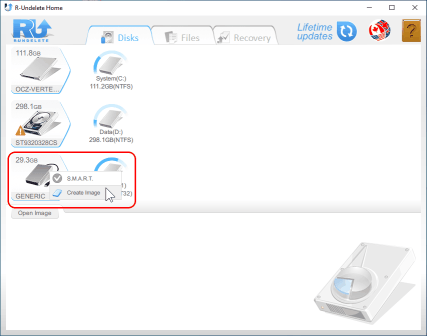
Seleccione una tarjeta de memoria y cree una imagen de disco
Haga clic en la imagen para ampliarla
2. Seleccione una ubicación para almacenar la imagen y haga clic en el botón Guardar.
R-Undelete comenzará a crear la imagen mientras muestra su progreso.
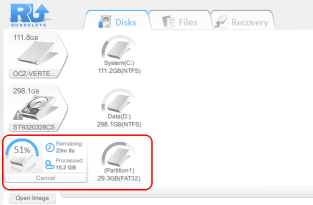
Progreso de la creación de la imagen
Haga clic en la imagen para ampliarla
Cuando se haya completado este proceso, R-Undelete mostrará el mensaje "Imagen creada con éxito".
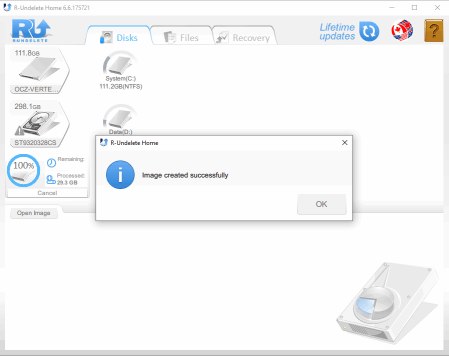
Mensaje "Imagen creada correctamente"
Haga clic en la imagen para ampliarla
Una vez creada la imagen, se puede expulsar la tarjeta de memoria AVCHD. Para los pasos restantes, use la imagen de la tarjeta que se creó en los pasos anteriores.
Carga de la imagen
Para cargar la imagen en R-Undelete, haga clic en el botón Abrir imagen y busque el lugar donde reside la imagen.
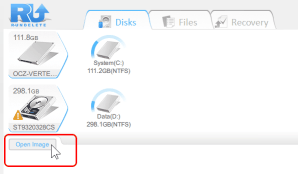
Carga de imágenes en R-Undelete
Haga clic en la imagen para ampliarla
La imagen aparecerá en el panel principal y se puede procesar como un dispositivo real.
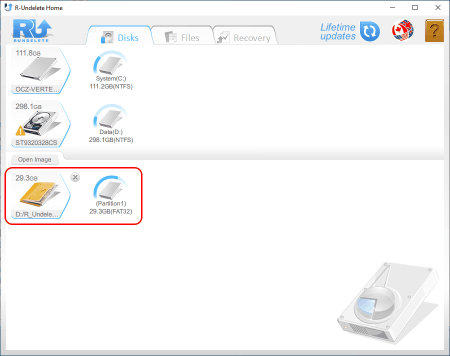
Imagen cargada
Haga clic en la imagen para ampliarla
Exploración de la imagen
1. Mueva el cursor sobre la partición en la imagen y seleccione "Mostrar archivos".
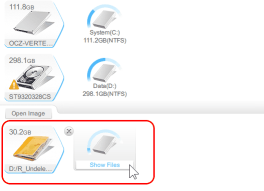
"Mostrar archivos" en la imagen cargada
Haga clic en la imagen para ampliarla
R-Undelete enumerará las carpetas y archivos existentes y los mostrará en la pestaña "Archivos".
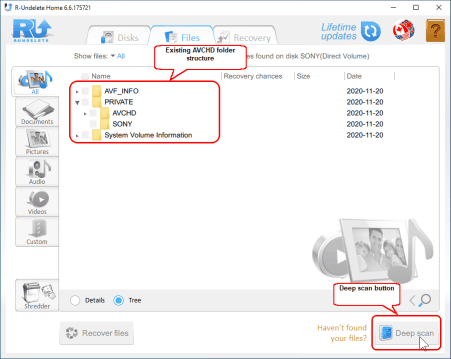
Archivos y carpetas existentes en la imagen cargada
Haga clic en la imagen para ampliarla
2. Haga clic en el botón "Continuar escaneo". R-Undelete comenzará a explorar la imagen que muestra el progreso.
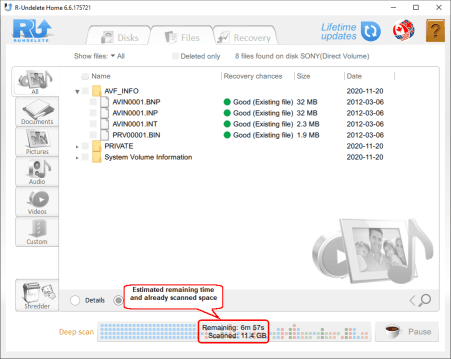
Progreso del escaneo de la imagen
Haga clic en la imagen para ampliarla
Cuando se completa el escaneo, R-Undelete mostrará los archivos y carpetas encontrados a mediante el escaneo profundo.
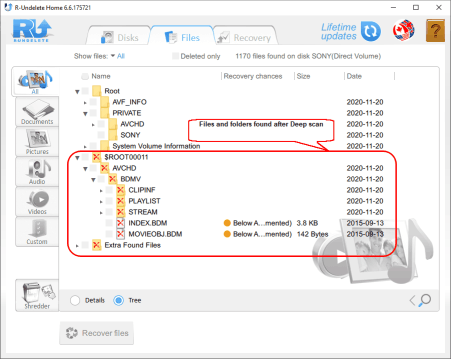
Archivos y carpetas encontrados mediante el análisis profundo
Haga clic en la imagen para ampliarla
Puede leer más sobre el proceso de análisis profundo y sus conceptos básicos en la página de ayuda en línea de R-Undelete Análisis profundo.
Ver archivos de vídeo y buscar archivos específicos
Ver archivos antes de su recuperación es una característica muy poderosa de R-Undelete. Le permite encontrar los archivos que está buscando y determinar si se pueden recuperar correctamente. Esto es especialmente importante al recuperar archivos individuales de streaming de vídeo que tienen nombres sin sentido como XXXX.mts
Puede ver archivos de vídeo de dos maneras:
* Navegando por los primeros fotogramas de cada secuencia de vídeo mostrada como mosaicos.
Seleccione la pestaña Vídeos y elija un tamaño de miniaturas (Piezas) conveniente.
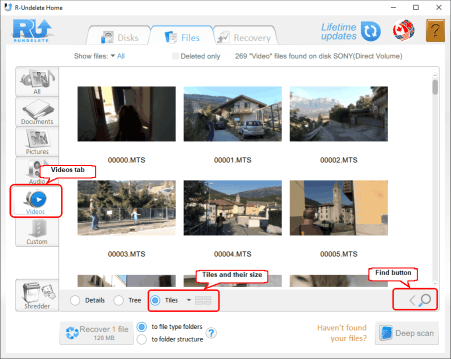
Los primeros fotogramas de los streams de vídeo se muestran como miniaturas
Haga clic en la imagen para ampliarla
Puede marcar y recuperar archivos individuales directamente desde esta pestaña.
* Reproducción de streams de vídeo individuales
Haga doble clic en el archivo requerido. R-Undelete lo reproducirá en una ventana separada.
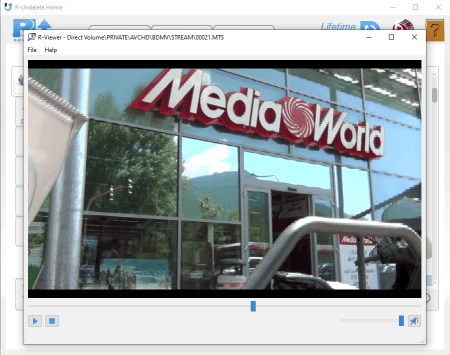
Un stream de vídeo reproducido por el visor de archivos de R-Undelete
Haga clic en la imagen para ampliarla
También puede buscar un archivo individual o un grupo de archivos especificado por su máscara de archivo. Haga clic en el botón "Buscar" e introduzca la información requerida. Puede leer más sobre la búsqueda de archivos en la página de ayuda en línea de R-Undelete Búsqueda de archivos.
Recuperación de vídeo: recuperación de datos de cuatro escenarios comunes de pérdida de vídeo
Para el vídeo digital, la pérdida de datos ocurre con mayor frecuencia en cuatro escenarios diferentes:
- Clip de vídeo eliminado accidentalmente de la vídeocámara
- Tarjeta de memoria formateada accidentalmente por la vídeocámara
- Tarjeta de memoria formateada accidentalmente por un ordenador
- Datos de la tarjeta de memoria corruptos (por ejemplo, debido a una expulsión inapropiada)
Las posibilidades de recuperar vídeo con éxito en los escenarios anteriores dependen de varios factores. Antes de continuar con los ejemplos, veremos esos factores para que pueda hacerse una idea de la probabilidad de que la recuperación de vídeo tenga éxito.
Escenario 1: Clip de vídeo eliminado accidentalmente de la vídeocámara
Cuando elimina un clip de vídeo directamente de su vídeocámara, no solo elimina el contenido del vídeo (el archivo .mts), también elimina la información sobre otros archivos e índices. Cuando recupera un archivo de vídeo que se eliminó de esta manera, habitualmente se recuperará sin esta información adicional.
Debido a esto, tan solo escribir los archivos de clips de vídeo eliminados en su lugar en la estructura de carpetas no será suficiente para restaurar el contenido de vídeo de una manera que sea legible por la vídeocámara. Para que el clip pueda volver a reproducirse, también deberá restaurar la información y los archivos de servicio que se eliminaron cuando la vídeocámara eliminó el clip.
Hay dos soluciones para este problema. Puede utilizar el software de edición y creación AVCHD para recrear los archivos y la información necesaria para incorporar el archivo de vídeoclip en la estructura AVCHD. O puede convertir el archivo de vídeoclip (.mts) a un formato de vídeo más común que no requiera la información AVCHD adicional.
En este escenario, las posibilidades de recuperar el vídeo perdido son muy altas, siempre que no se graben vídeos después de eliminar accidentalmente el clip. Si se eliminó un clip (por ejemplo, para liberar espacio de almacenamiento), y luego se grabaron más vídeos en la tarjeta, las perspectivas de recuperar el vídeo con éxito son sombrías; es probable que los archivos más recientes sobrescriban los archivos antiguos.
Como se mencionó anteriormente, es probable que se pierda la metainformación de la estructura del archivo AVCHD. Nuestro principal objetivo en este escenario es recuperar los archivos .mts eliminados de la carpeta STREAM. Para hacerlo, siga los siguientes pasos:
1. Cree una imagen de la tarjeta de memoria, cargue la imagen en R-Undelete y realice un escaneo profundo de la imagen. Consulte la sección Crear una imagen de disco y explorar una tarjeta de memoria AVCHD para conocer estos pasos específicos.
2. Vaya a la carpeta STREAM. Es posible que deba expandir algunas de las carpetas para encontrar la carpeta STREAM. Para la tarjeta Sony utilizada en este ejemplo, STREAM se encuentra en F:\Private\AVCHD\BDMV\.
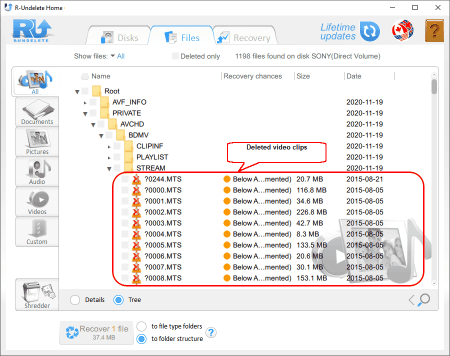
La carpeta STREAM
Haga clic en la imagen para ampliarla
3. Busque los archivos de clips de vídeo eliminados, márquelos para su recuperación, haga clic en el botón "Recuperar" y seleccione la carpeta de salida para almacenar los archivos recuperados.
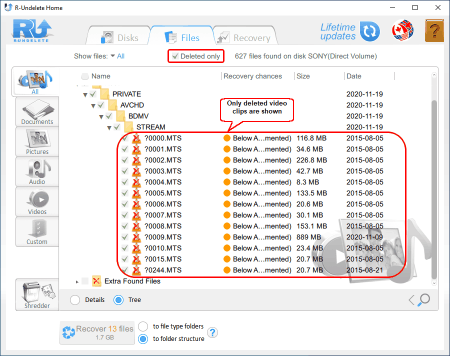
Clips de vídeo eliminados
Haga clic en la imagen para ampliarla
Para facilitar la búsqueda de los archivos eliminados, seleccione la opción "Solo eliminados" y R-Undelete mostrará solo los archivos eliminados y sus respectivas carpetas.
R-Undelete comenzará a recuperar archivos, mostrando su progreso
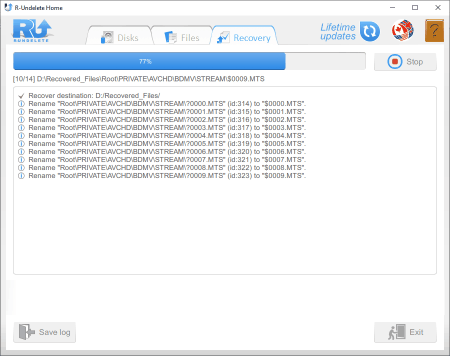
Proceso de recuperación de archivos
Haga clic en la imagen para ampliarla
y resultados.
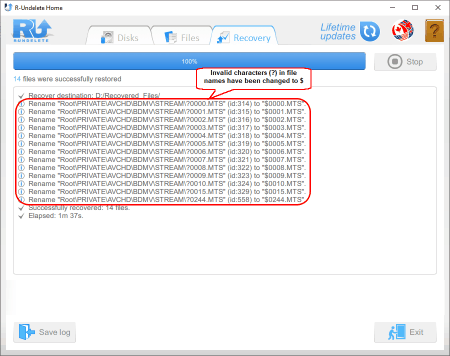
Resultados de la recuperación de archivos
Haga clic en la imagen para ampliarla
4. Cuando se complete la recuperación, busque la carpeta de salida seleccionada en el Paso 3.
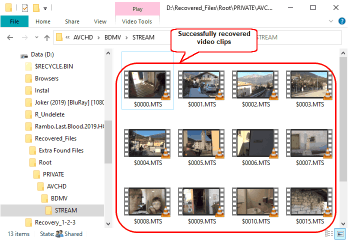
Clips de vídeo recuperados
Haga clic en la imagen para ampliarla
En nuestro caso, logramos recuperar todos los archivos eliminados, a veces los clips de vídeo no se pueden recuperar con éxito. Esto se debe principalmente al hecho de que han sido sobrescritos por nuevos clips.
Los archivos .mts se pueden reproducir desde Windows mediante varios programas gratuitos y de pago, como por ejemplo el reproductor multimedia VLC. También puede usar un conversor de vídeo para convertir los archivos .mts a otro formato.
Escenario 2: Tarjeta de memoria formateada accidentalmente por la vídeocámara
Cuando una cámara formatea una tarjeta de memoria, las posibilidades de recuperación de vídeo son mucho menores que cuando se eliminan clips de vídeo individuales. Esto se debe a que cuando la vídeocámara formatea la tarjeta, la cámara no solo borrará el contenido de vídeo y los metadatos, sino que también recreará una nueva estructura de carpetas AVCHD vacía. La nueva estructura sobrescribirá los datos eliminados, disminuyendo significativamente sus posibilidades de recuperar los vídeos con éxito.
Sin embargo, dependiendo de la capacidad de la tarjeta y de cuánto espacio libre había en la tarjeta antes de formatearla, es posible recuperar algunos o todos los archivos de clips de vídeo .mts eliminados. Una vez que se recuperan los clips .mts, se pueden convertir, importar al software de creación AVCHD para recrear su estructura de carpetas o reproducirlos con un reproductor de vídeo de terceros, como VLC.
Para recuperar los vídeoclips, siga los siguientes pasos:
1. Cree una imagen de la tarjeta de memoria, cargue la imagen en R-Undelete y realice un escaneo profundo de la imagen. Consulte la sección Crear una imagen de disco y explorar una tarjeta de memoria AVCHD para conocer estos pasos específicos.
2. Busque la estructura de carpetas AVCHD anterior y vaya a su carpeta STREAM. Es posible que deba expandir algunas de las carpetas para encontrarla. Para la tarjeta Sony utilizada en este ejemplo, STREAM se encuentra en \Private\AVCHD\BDMV\.
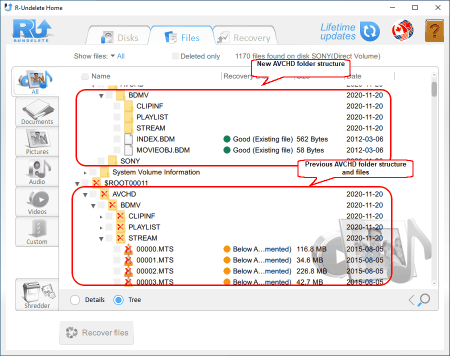
Estructura de carpetas AVCHD encontrada
Haga clic en la imagen para ampliarla
3. Marque las carpetas necesarias, haga clic en el botón Recuperar y seleccione la carpeta de salida para almacenar los archivos recuperados.
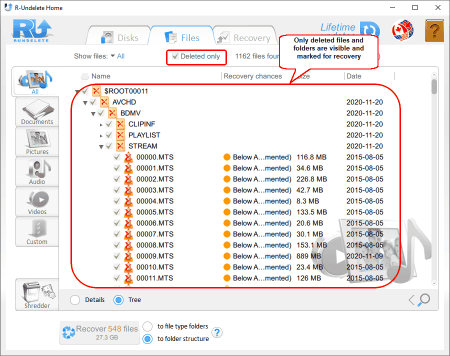
Archivos y carpetas marcados para recuperación
Haga clic en la imagen para ampliarla
Para facilitar la búsqueda de las carpetas necesarias, seleccione la opción "Solo eliminados" y R-Undelete mostrará solo las carpetas y los archivos eliminados.
R-Undelete comenzará a recuperar archivos mientras muestra su progreso
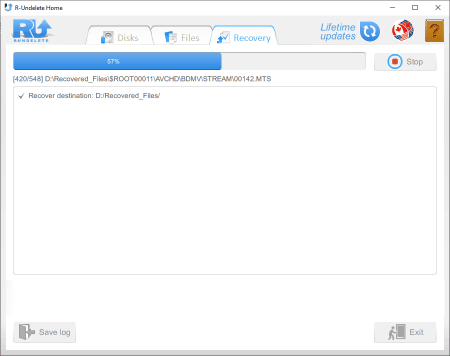
Proceso de recuperación de archivos
Haga clic en la imagen para ampliarla
y resultados.
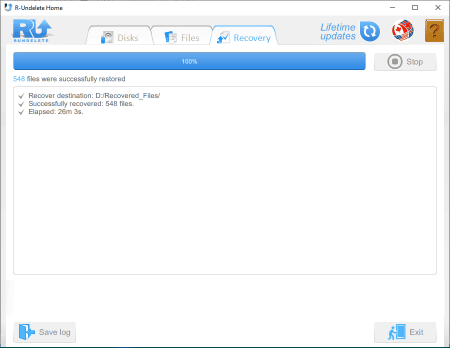
Resultados de la recuperación de archivos
Haga clic en la imagen para ampliarla
4. Cuando se complete la recuperación, busque la carpeta de salida seleccionada en el Paso 3.
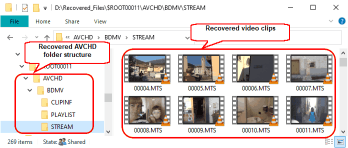
Archivos recuperados
Haga clic en la imagen para ampliarla
En este caso, logramos recuperar todos los archivos mts e incluso algunas partes de la estructura de carpetas AVCHD perdida. Si es necesario, se puede incluir en la estructura de carpetas AVCHD completa recién creada.
Escenario 3: Tarjeta de memoria formateada accidentalmente por un ordenador
Hay dos tipos de formateo que un ordenador puede realizar: rápida (predeterminada) y completa. El formato rápido limpia solo la tabla de archivos del disco, lo que aún deja intactos los rastros y el contenido de los archivos. Esto hace que sus posibilidades de recuperar vídeo con éxito sean muy buenas. Por otro lado, el formato completo sobrescribe los datos, borra la tabla de archivos y sobrescribe los datos de la tarjeta con ceros; haciendo que la recuperación de vídeo sea prácticamente imposible.
Afortunadamente, la mayoría de los formatos accidentales implican un formato rápido. Esto ocurre a menudo cuando se inserta una tarjeta en un ordenador y no se reconoce el sistema de archivos. El sistema operativo puede pedirle que formatee la tarjeta, lo que, en la mayoría de los casos, implica un formateo rápido.
Con un formateo rápido, una exploración de disco generalmente revela la estructura completa de la carpeta con los archivos no dañados, siempre que no se haya escrito nada en la tarjeta después de que se realizó el formateo. Además, es posible restaurar la estructura de carpetas en la tarjeta y seguir utilizándola en la cámara como si el formateo nunca hubiera ocurrido.
Nuestro objetivo en este caso será recuperar toda la estructura de carpetas y archivos de la tarjeta. Para hacerlo, siga los siguientes pasos:
1. Explore y cree una imagen de la tarjeta de memoria y cargue la imagen en R-Undelete. Consulte la sección Crear una imagen de disco y explorar una tarjeta de memoria AVCHD para conocer los pasos específicos.
2. Examine su sistema de ficheros para localizar la estructura de carpetas AVCHD, marque las carpetas encontradas y haga clic en el botón "Recuperar".
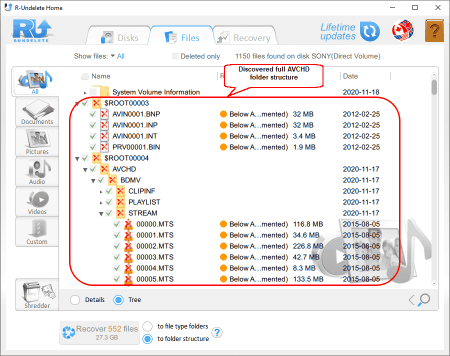
Se encontraron carpetas y archivos AVCHD marcados para su recuperación
Haga clic en la imagen para ampliarla
R-Undelete comenzará a recuperar archivos mientras muestra su progreso
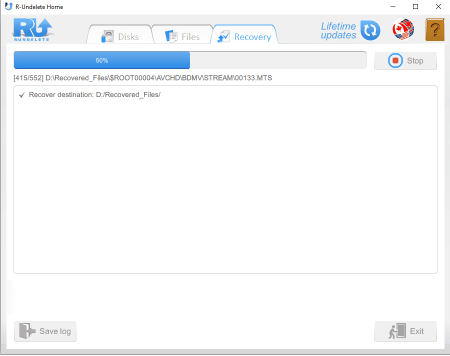
Progreso de la recuperación de archivos
Haga clic en la imagen para ampliarla
y resultados.
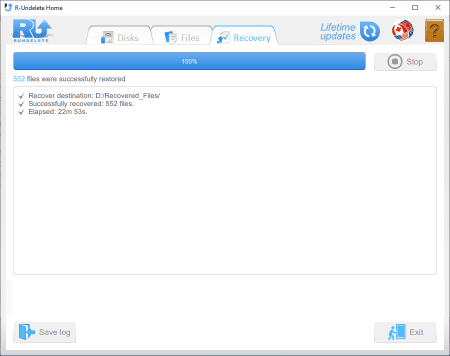
Resultados de la recuperación de archivos
Haga clic en la imagen para ampliarla
3. Cuando se complete la recuperación, R-Undelete abrirá la carpeta con los archivos recuperados.
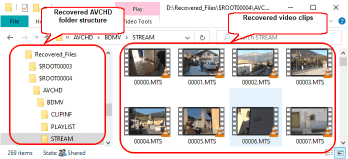
Carpetas y archivos AVCHD recuperados
Haga clic en la imagen para ampliarla
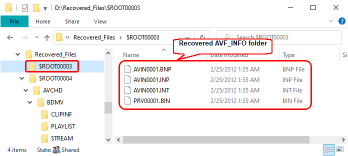
Carpeta y archivos AVF_INFO recuperados
Haga clic en la imagen para ampliarla
Las figuras de arriba muestran los clips de vídeo recuperados y la estructura de archivos. Para restaurar la tarjeta, puede copiar los archivos y la estructura de carpetas de su carpeta de recuperación de vuelta a la tarjeta (después de asegurarse de que todos los archivos se recuperaron correctamente).
Escenario 4: Datos de la tarjeta de memoria corruptos
La corrupción de la tarjeta de memoria puede ocurrir debido a varias razones, incluida la expulsión incorrecta, una operación de formateo fallida o la exposición a daños físicos. Debido a que la gravedad del daño al sistema de ficheros y el daño a los archivos pueden variar ampliamente, también lo hacen sus posibilidades de recuperar archivos con éxito. En algunos casos, puede recuperar todos sus archivos de vídeo (por ejemplo, si la tabla de archivos está dañada pero el contenido está intacto) y, en otros, es posible que no pueda recuperar ningún contenido de vídeo.
Para este escenario, trabajaremos con una tarjeta que fue expulsada de una vídeocámara mientras grababa un vídeo.
Cuando la tarjeta se inserta en el lector de tarjetas del ordenador, este no puede reconocerla y le asigna una letra de disco; haciendo así sus archivos inaccesibles. R-Undelete muestra la tarjeta como espacio no reconocido.
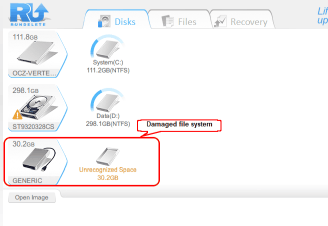
Sin sistema de archivos reconocible en la tarjeta
Haga clic en la imagen para ampliarla
Para recuperar los archivos y carpetas, realice los siguientes pasos:
1. Explore y cree una imagen de la tarjeta de memoria y cargue la imagen en R-Undelete. Consulte la sección Crear una imagen de disco y explorar una tarjeta de memoria AVCHD para conocer los pasos específicos.
2. Busque los restos del sistema de archivos anterior y marque los archivos y carpetas necesarios para su recuperación.
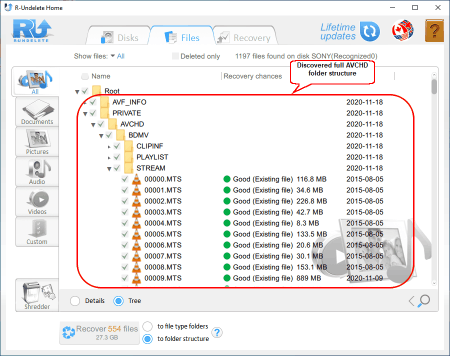
El sistema de archivos anterior descubierto
Haga clic en la imagen para ampliarla
Parece que pudimos encontrar todos los vídeoclips y la estructura de archivos completa. Pero esa suerte no está garantizada para todos los casos.
Cuando todos los archivos estén marcados, haga clic en el botón "Recuperar".
R-Undelete comenzará a recuperar archivos mientras muestra su progreso
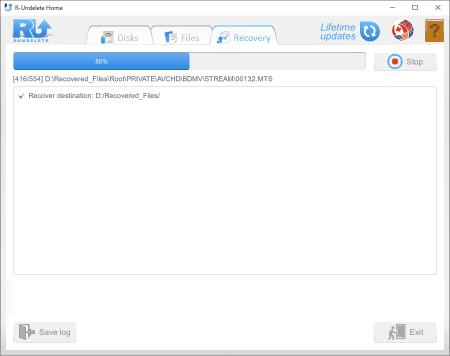
Progreso de la recuperación de archivos
Haga clic en la imagen para ampliarla
y resultados.
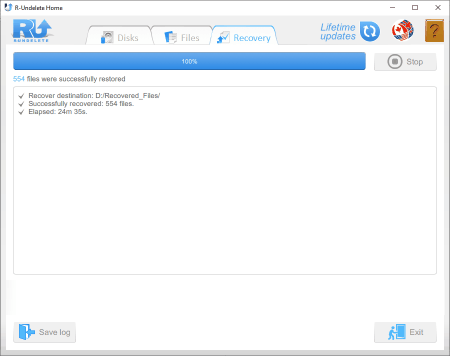
Resultados de la recuperación de archivos
Haga clic en la imagen para ampliarla
3. Cuando se complete la recuperación, R-Undelete abrirá la carpeta con los archivos recuperados.
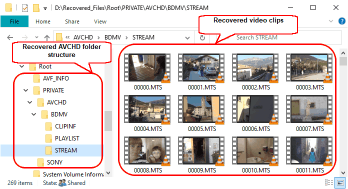
Carpetas y archivos AVCHD recuperados
Haga clic en la imagen para ampliarla
Para restaurar la tarjeta, formatee la tarjeta y copie los archivos y la estructura de directorios de su carpeta de recuperación de vuelta a la tarjeta (después de asegurarse de que todos los archivos se recuperaron correctamente).
Conclusión
En comparación con las cintas de vídeo analógicas, la restauración de vídeos borrados accidentalmente de una vídeocámara digital es mucho más factible. Puede usar los mismos métodos de recuperación de datos en la tarjeta de memoria de una vídeocámara que usaría para archivos borrados accidentalmente o unidades formateadas en el disco duro de un ordenador. El principal desafío de la recuperación de archivos de vídeo radica en comprender la estructura del archivo AVCHD e identificar qué archivos deben restaurarse para recuperar sus archivos de vídeo. Con algunos conocimientos básicos de recuperación de archivos y los pasos ilustrados anteriormente, puede recuperar con éxito los datos de vídeo perdidos con un éxito relativamente alto utilizando R-Undelete.
- Guía de recuperación de datos
- Software para la recuperación de archivos. ¿Por qué R-Studio?
- R-Studio para empresas de informática forense y de recuperación de datos
- R-STUDIO Review on TopTenReviews
- Opciones para recuperar archivos de discos SSD
- Cómo recuperar datos de dispositivos NVMe
- Predecir el éxito en casos comunes de recuperación de datos
- Recuperación de datos sobrescritos
- Recuperación de archivos de emergencia utilizando R-Studio Emergency
- Ejemplo de recuperación de RAID
- R-Studio: recuperación de datos de un ordenador que no funciona
- Recuperar archivos en equipos que no arrancan
- Clonar discos antes de recuperar archivos
- Recuperación de vídeo HD desde tarjetas SD
- Recuperación de archivos de un ordenador Mac que no arranca
- La mejor manera de recuperar archivos de un disco de sistema Mac
- Recuperación de datos de un disco Linux cifrado después de un fallo del sistema
- Recuperación de datos de imágenes de disco de Apple (archivos .DMG)
- Recuperación de archivos después de reinstalar Windows
- R-Studio: Recuperación de Datos en Red
- Cómo utilizar el paquete R-Studio Corporate
- Recuperación de Datos de un Disco NTFS Reformateado
- Recuperación de datos de un disco ReFS
- Recuperación de datos de un disco exFAT / FAT reformateado
- Recuperación de datos de un disco HFS o HFS+ borrado
- Recuperación de datos de un disco APFS borrado
- Recuperación de datos de un disco Ext2/3/4FS reformateado
- Recuperación de datos de un disco XFS
- Recuperación de datos de un NAS sencillo
- Cómo conectar volúmenes RAID virtuales y LVM / LDM al sistema operativo
- Particularidades de la recuperación de archivos después de un formato rápido
- Recuperar datos después de que el administrador de particiones se bloquee
- Recuperación de archivos vs. Reparación de archivos
- Recuperación de datos de máquinas virtuales
- R-Studio: Recuperación de datos a través de la red
- R-Studio Technician: Recuperación de datos a través de internett
- Creación de tipos de archivo conocidos para R-Studio
- Búsqueda de parámetros de RAID
- Recuperar particiones de un disco dañado
- NAT y Firewall Traversal para la recuperación remota de datos
- Recuperación de datos de un disco externo con un sistema de archivos dañado
- Conceptos básicos de recuperación de archivos: cómo funciona la recuperación de datos
- Parámetros predeterminados de set de discos software (RAID 0) en Mac OS X
- Recuperación de datos de archivos de disco duro virtual (VHD)
- Recuperación de datos de varios formatos de contenedor de archivos y discos cifrados
- Detección Automática de Parámetros RAID
- Tecnología de Recuperación de Datos IntelligentScan
- Imágenes de múltiples pasadas en R-Studio
- Creación de imágenes en tiempo de ejecución en R-Studio
- Imágenes lineales frente a imágenes en tiempo de ejecución frente a imágenes de varias pasadas
- USB Stabilizer Tech para dispositivos USB inestables
- Trabajo conjunto de R-Studio y hardware PC-3000 UDMA
- Trabajo conjunto de R-Studio y HDDSuperClone
- R-Studio T80+: una solución forense y de recuperación de datos profesional para pequeñas empresas y particulares por solo 1 dólar al día.
- Artículos sobre copias de seguridad
- Transferencia de licencias R-Drive Image Standalone y Corporate
- Software para la copia de seguridad. Cree copias de seguridad con confianza
- R-Drive Image como potente gestor de particiones gratuito
- Recuperación de PC y restauración de sistema
- Clonación de disco e implementación masiva del sistema
- Acceder a archivos o carpetas en una imagen de disco de copia de seguridad
- Crear un Plan de Copia de Seguridad de Datos Consistente y Eficiente en Espacio para un Servidor Empresarial Pequeño
- Cómo mover Windows ya instalado de un disco duro antiguo a un nuevo dispositivo SSD y crear un sistema de almacenamiento de datos híbrido
- Cómo migrar un Windows instalado a un disco de mayor capacidad
- Cómo Migrar un Disco de Sistema Encriptado con BitLocker a un Nuevo Dispositivo de Almacenamiento
- Cómo hacer copias de seguridad y restaurar discos en ordenadores Linux y Mac usando R-Drive Image
- Artículos sobre restauración
- Recuperar archivos eliminados
- Recuperación Gratuita desde SD y Tarjetas de Memoria
- Recuperación de vídeo HD gratis desde tarjetas SD
- Recuperación de Ficheros desde un Disco Externo con un Sistema de Ficheros Dañado, Borrado, Formateado o No Soportado
- R-Undelete: Restaurar archivos de un ordenador que no funciona
- Recuperación Gratuita de Archivos desde una Tarjeta de Memoria de un Teléfono Android
- Tutorial de Recuperación de Fotos y Vídeos
- Recuperación sencilla de archivos en tres pasos
Rating: 4.9 / 5
This is the easiest and the quickest data recovery software I have come across. I had to recover photos and videos out of the corrupted SD card, I tried other paid software which takes 8 hours of the deep scan to come up with less than 50% of data to recover.
R-Photo did that in a few minutes and recovered more than 35 GB of photos & videos in less than an hour, without missing a single file.
Highly Recommended.




